macOS可以直接从任何iOS或iPadOS设备导入照片 。但对于Android设备来说,它并不那么灵活 。好消息是,虽然macOS基本上是一个封闭的操作系统,但Android却不是 。访问保存到Android设备存储中的照片或任何其他文件非常简单 。
将照片从 Android 传输到 Mac【如何将照片从Android传输到Mac电脑】使用 Windows PC,从 Android 传输照片所需要做的就是连接设备 。可以从文件资源管理器访问设备的内部存储 。Windows 会自动安装所需的任何其他驱动程序 。在 Mac 上,您必须安装一个应用程序才能完成这项工作 。
如何将照片从 Android 传输到 Mac要将照片从 Android 传输到 Mac,请按照以下步骤操作 。
- 在您的 Mac 上 , 访问Android 文件传输应用程序页面 。
- 单击“下载”按钮并将 DMG 文件保存到本地驱动器 。
- 打开 DMG 文件并将文件传输应用程序拖放到“应用程序”文件夹中 。
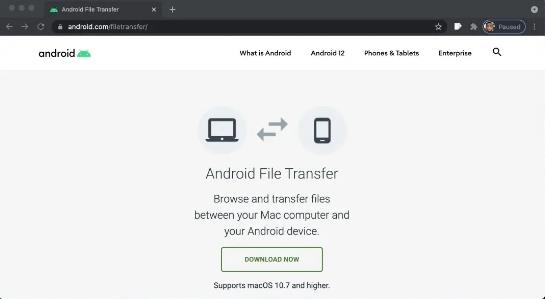
文章插图
- 将 Android 设备连接到您的 Mac 。
- 在 Android 手机上,向下滑动以打开通知抽屉 。
- 点击 USB 连接通知,然后再次点击两次 。
- 从选项中选择文件传输 。
- 在 Mac 上,打开启动板并打开 Android 文件传输应用程序 。
- 该应用程序将检测 Android 设备并列出其中的文件夹和文件 。
- 选择一个文件,然后将其拖放到要保存到的文件夹中 。
- 该文件将被复制 。
结论macOS 不需要为 Android 手机安装驱动程序 。文件传输应用程序将负责连接 。如果您的 Mac 只有 USB C 端口,但 Android 手机没有 , 您可以使用转换器连接设备 。有许多 USB 2.0 至 USB C 转换器可用 。您可以将其与设备附带的数据线一起使用 。如果您经常将 Android 设备连接到 Mac,那么可能值得购买一根可以直接连接到 USB 端口的电缆 。如果您的 Mac 只有两个 USB C 端口,您可能已经有一个转换器和一个适配器可以完成这项工作 。
- 如何在macOS上选择多个文件
- 如何在Mac上使用外部网络摄像头进行FaceTime
- 如何在MacBook上重置Touch ID
- 如何解决Macbook上的充电暂停问题
- 如何将我的旧Mac电脑更新到最新操作系统
- 如何更新iPhone和Mac上的Safari
- 如何在Apple Music上使用空间音频
- wps如何设置字间距离
- win7系统如何查看及配置IIS
- 如何在电脑上使用模拟器上微信
